使用Vue.js和Flask来构建一个单页的App的示例
本篇文章主要介绍了使用Vue.js和Flask来构建一个单页的App的示例,我觉得挺不错的,现在分享给大家,也给大家做个参考。一起过来看看吧
在这个教程中,我们将讲解如何将vue.js单页应用与Flask后端进行连接。
一般来说,如果你只是想通过Flask模板使用vue.js库也是没有问题的。但是,实际上是一个很明显的问题那就是,Jinja(模板引擎)也和Vue.js一样采用双大括号用于渲染,但只是一个还算过的去的解决方案。
我想要一个不同的例子。如果我需要建立一个单页应用程序(应用程序使用单页组成, vue-router 在HTML5的History-mode以及其他更多好用的功能)用vue.js,由Flask提供Web服务?简单地说应该这样,如下所示:
Flask为 index.html 服务, index.html 包含我的vue.js App。
在前端开发中我使用Webpack,它提供了所有很酷的功能。
Flask有API端,我可以从我的SPA访问。
我可以访问API端,甚至当我为了前端开发而运行Node.js的时候。
听起来是不是很有趣?那让我们这样动手做做吧。
客户端
我将使用Vue CLI产生基本vue.js App。如果你还没有安装它,请运行:
$ npm install -g vue-cli
客户端和后端代码将被拆分到不同的文件夹。初始化前端部分运行跟踪:
$ mkdir flaskvue $ cd flaskvue $ vue init webpack frontend
通过安装向导。我的设置是:
Vue 只在运行时构建。
安装Vue-router。
使用ESLint检查代码。
选择一个ESLint 标准预设 。
不试用Karma + Mocha进行单位测试。
不使用Nightwatch建立端到端的测试。
ok,接着来:
$ cd frontend $ npm install # after installation $ npm run dev
这就可以开始安装 vue.js 应用程序。让我们从添加一些页面开始吧。
添加 home.vue 和 about.vue 到 frontend/src/components 文件夹。它们非常简单,像这样:
// Home.vue <template> <p> <p>Home page</p> </p> </template>
and
// About.vue <template> <p> <p>About</p> </p> </template>
我们将使用它们正确地识别我们当前的位置(根据地址栏)。现在我们需要改变 frontend/src/router/index.js 文件以便使用我们的新组件:
import Vue from 'vue'
import Router from 'vue-router'
const routerOptions = [
{ path: '/', component: 'Home' },
{ path: '/about', component: 'About' }
]
const routes = routerOptions.map(route => {
return {
...route,
component: () => import(`@/components/${route.component}.vue`)
}
})
Vue.use(Router)
export default new Router({
routes,
mode: 'history'
})如果你试着输入 localhost:8080 和 localhost:8080/about ,你应该看到相应的页面。
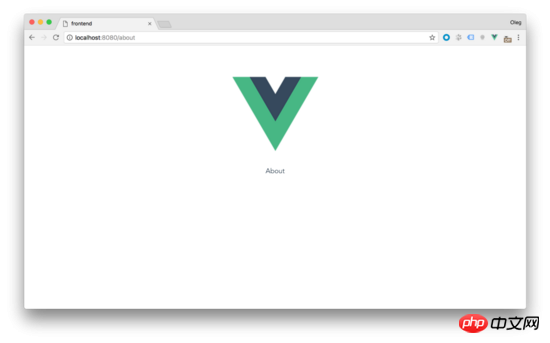
我们几乎已经准备好构建一个项目,并且能够创建一个静态资源文件包。在此之前,让我们为它们重新定义一下输出目录。在 frontend/config/index.js 找到下一个设置:
index: path.resolve(__dirname, '../dist/index.html'), assetsRoot: path.resolve(__dirname, '../dist'),
把它们改为
index: path.resolve(__dirname, '../../dist/index.html'), assetsRoot: path.resolve(__dirname, '../../dist'),
所以/dist文件夹的HTML、CSS、JS会在同一级目录/frontend 。现在你可以运行 $ npm run build 创建一个包。
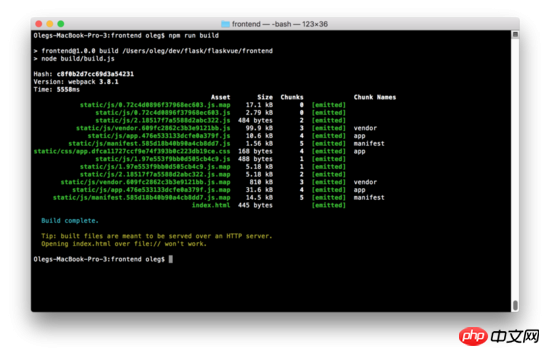
后端
对于Flask服务器,我将使用Python版本3.6。在 /flaskvue 创建新的子文件夹存放后端代码并初始化虚拟环境:
$ mkdir backend $ cd backend $ virtualenv -p python3 venv
为了使虚拟环境中运行(MacOS):
$ source venv/bin/activate
在Windows中需要激活此文档(http://pymote.readthedocs.io/en/latest/install/windows_virtualenv.html)。
在虚拟环境下安装:
(venv) pip install Flask
现在让我们为Flask服务端编写代码。创建根目录文件run.py:
(venv) cd .. (venv) touch run.py
向这个文件添加下一个代码:
from flask import Flask, render_template
app = Flask(__name__,
static_folder = "./dist/static",
template_folder = "./dist")
@app.route('/')
def index():
return render_template("index.html")这段代码与Flask的 **“Hello World”**代码略有不同。主要的区别是,我们指定存储静态文件和模板位置在文件夹 /dist ,以便和我们的前端文件夹区别开。在根文件夹中运行Flask服务端:
(venv) FLASK_APP=run.py FLASK_DEBUG=1 flask run
这将启动本地主机上的Web服务器: localhost:5000 上的 FLASK_APP 服务器端的启动文件, flask_debug = 1 将运行在调试模式。如果一切正确,你会看到熟悉的主页,你已经完成了对Vue的设置。
同时,如果您尝试输入/about页面,您将面临一个错误。Flask抛出一个错误,说找不到请求的URL。事实上,因为我们使用了HTML5的History-Mode在Vue-router需要配置Web服务器的重定向,将所有路径指向index.html。用Flask做起来很容易。将现有路由修改为以下:
@app.route('/', defaults={'path': ''})
@app.route('/<path:path>')
def catch_all(path):
return render_template("index.html")现在输入网址localhost:5000/about 将重新定向到index.html和vue-router将处理路由。
添加404页
因为我们有一个包罗万象的路径,我们的Web服务器在现在已经很难赶上404错误,Flask将所有请求指向index.html(甚至不存在的页面)。所以我们需要处理未知的路径在vue.js应用。当然,所有的工作都可以在我们的路由文件中完成。
在frontend/src/router/index.js添加下一行:
const routerOptions = [
{ path: '/', component: 'Home' },
{ path: '/about', component: 'About' },
{ path: '*', component: 'NotFound' }
]这里的路径'*'是一个通配符, Vue-router 就知道除了我们上面定义的所有其他任何路径。现在我们需要更多的创造 NotFound.vue 文件在**/components**目录。试一下很简单:
// NotFound.vue <template> <p> <p>404 - Not Found</p> </p> </template>
现在运行的前端服务器再次 npm run dev ,尝试进入一些毫无意义的地址例如: localhost:8080/gljhewrgoh 。您应该看到我们的“未找到”消息。
添加API端
我们的 vue.js/flask 教程的最后一个例子将是服务器端API创建和调度客户端。我们将创建一个简单的Api,它将从1到100返回一个随机数。
打开run.py并添加:
from flask import Flask, render_template, jsonify
from random import *
app = Flask(__name__,
static_folder = "./dist/static",
template_folder = "./dist")
@app.route('/api/random')
def random_number():
response = {
'randomNumber': randint(1, 100)
}
return jsonify(response)
@app.route('/', defaults={'path': ''})
@app.route('/<path:path>')
def catch_all(path):
return render_template("index.html")首先我导入random库和jsonify函数从Flask库中。然后我添加了新的路由 /api/random 来返回像这样的JSON:
{
"randomNumber": 36
}你可以通过本地浏览测试这个路径: localhost:5000/api/random。
此时服务器端工作已经完成。是时候在客户端显示了。我们来改变home.vue组件显示随机数:
<template>
<p>
<p>Home page</p>
<p>Random number from backend: {{ randomNumber }}</p>
<button @click="getRandom">New random number</button>
</p>
</template>
<script>
export default {
data () {
return {
randomNumber: 0
}
},
methods: {
getRandomInt (min, max) {
min = Math.ceil(min)
max = Math.floor(max)
return Math.floor(Math.random() * (max - min + 1)) + min
},
getRandom () {
this.randomNumber = this.getRandomInt(1, 100)
}
},
created () {
this.getRandom()
}
}
</script>在这个阶段,我们只是模仿客户端的随机数生成过程。所以,这个组件就是这样工作的:
在初始化变量 randomNumber 等于0。
在methods部分我们通过 getRandomInt(min, max) 功能来从指定的范围内返回一个随机数, getrandom 函数将生成随机数并将赋值给 randomNumber
组件方法 getrandom 创建后将会被调用来初始化随机数
在按钮的单击事件我们将用 getrandom 方法得到新的随机数
现在在主页上,你应该看到前端显示我们产生的随机数。让我们把它连接到后端。
为此目的,我将用 axios 库。它允许我们用响应HTTP请求并用 Json 返回 JavaScript Promise 。我们安装下它:
(venv) cd frontend (venv) npm install --save axios
打开 home.vue 再在
人工智能驱动的应用程序,用于创建逼真的裸体照片 用于从照片中去除衣服的在线人工智能工具。 免费脱衣服图片 AI脱衣机 使用我们完全免费的人工智能换脸工具轻松在任何视频中换脸! 好用且免费的代码编辑器 中文版,非常好用 功能强大的PHP集成开发环境 视觉化网页开发工具 神级代码编辑软件(SublimeText3)
热AI工具

Undresser.AI Undress

AI Clothes Remover

Undress AI Tool

Clothoff.io

Video Face Swap

热门文章

热工具

记事本++7.3.1

SublimeText3汉化版

禅工作室 13.0.1

Dreamweaver CS6

SublimeText3 Mac版
 Django vs. Flask:Python Web框架的对比分析
Jan 19, 2024 am 08:36 AM
Django vs. Flask:Python Web框架的对比分析
Jan 19, 2024 am 08:36 AM
Django和Flask都是PythonWeb框架中的佼佼者,它们都有着自己的优点和适用场景。本文将对这两个框架进行对比分析,并提供具体的代码示例。开发简介Django是一个全功能的Web框架,它的主要目的是为了快速开发复杂的Web应用。Django提供了许多内置的功能,比如ORM(对象关系映射)、表单、认证、管理后台等。这些功能使得Django在处理大型
 从头开始,逐步指导您安装Flask,快速建立个人博客
Feb 19, 2024 pm 04:01 PM
从头开始,逐步指导您安装Flask,快速建立个人博客
Feb 19, 2024 pm 04:01 PM
从零开始,手把手教你安装Flask和快速搭建个人博客作为一个喜欢写作的人来说,拥有一个个人博客是非常重要的。而Flask作为一个轻量级的PythonWeb框架,可以帮助我们快速搭建一个简洁而功能完善的个人博客。在本文中,我将从零开始,手把手教你如何安装Flask并快速搭建个人博客。第一步:安装Python和pip在开始之前,我们需要先安装Python和pi
 安装Flask框架指南:详细步骤帮助您正确安装Flask
Feb 18, 2024 pm 10:51 PM
安装Flask框架指南:详细步骤帮助您正确安装Flask
Feb 18, 2024 pm 10:51 PM
Flask框架安装教程:一步步教你如何正确安装Flask框架,需要具体代码示例引言:Flask是一款简洁而灵活的PythonWeb开发框架。它易于学习、易于使用,并且具有强大的功能。本文将带领您一步步正确地安装Flask框架,并提供详细的代码示例供参考。第一步:安装Python在安装Flask框架之前,首先需要确保您的计算机上安装了Python。您可以从P
 比较Flask应用部署的Gunicorn和uWSGI性能对比
Jan 17, 2024 am 08:52 AM
比较Flask应用部署的Gunicorn和uWSGI性能对比
Jan 17, 2024 am 08:52 AM
Flask应用部署:GunicornvsuWSGI的比较引言:Flask作为一种轻量级的PythonWeb框架,受到了很多开发者的喜爱。在将Flask应用部署到生产环境时,选择适合的服务器网关接口(ServerGatewayInterface,简称SGI)是至关重要的决策。Gunicorn和uWSGI是两种常见的SGI服务器,本文将对它们进行详细的
 Flask应用的Gunicorn部署指南
Jan 17, 2024 am 08:13 AM
Flask应用的Gunicorn部署指南
Jan 17, 2024 am 08:13 AM
如何使用Gunicorn部署Flask应用?Flask是一个轻量级的PythonWeb框架,被广泛应用于开发各种类型的Web应用。而Gunicorn(GreenUnicorn)是一个基于Python的HTTP服务器,用于运行WSGI(WebServerGatewayInterface)应用。本文将介绍如何使用Gunicorn部署Flask应用,并附
 简易JavaScript教程:获取HTTP状态码的方法
Jan 05, 2024 pm 06:08 PM
简易JavaScript教程:获取HTTP状态码的方法
Jan 05, 2024 pm 06:08 PM
JavaScript教程:如何获取HTTP状态码,需要具体代码示例前言:在Web开发中,经常会涉及到与服务器进行数据交互的场景。在与服务器进行通信时,我们经常需要获取返回的HTTP状态码来判断操作是否成功,根据不同的状态码来进行相应的处理。本篇文章将教你如何使用JavaScript获取HTTP状态码,并提供一些实用的代码示例。使用XMLHttpRequest
 Flask安装配置教程:轻松搭建PythonWeb应用的利器
Feb 20, 2024 pm 11:12 PM
Flask安装配置教程:轻松搭建PythonWeb应用的利器
Feb 20, 2024 pm 11:12 PM
Flask安装配置教程:轻松搭建PythonWeb应用的利器,需要具体代码示例引言:随着Python的日益流行,Web开发也成为了Python程序员的必备技能之一。而要进行Python的Web开发,我们需要选择合适的Web框架。在众多的PythonWeb框架中,Flask是一款简洁、易上手且灵活的框架,备受开发者们的青睐。本文将介绍Flask框架的安装、
 部署Gunicorn和Flask的无懈可击的组合
Jan 17, 2024 am 10:24 AM
部署Gunicorn和Flask的无懈可击的组合
Jan 17, 2024 am 10:24 AM
Gunicorn和Flask:完美的部署组合,需要具体代码示例概述:对于开发者来说,选择适合的部署方式是非常重要的,尤其是对于Python的Web应用程序而言。在Python的Web框架中,Flask是非常流行的选择,而Gunicorn则是一种部署Python应用程序的服务器。本文将介绍Gunicorn和Flask的组合,并提供一些具体的代码示例,以帮助读者






